Як експортувати нотатки в Apple Notes як PDF на будь-якому пристрої

Дізнайтеся, як експортувати нотатки в Apple Notes як PDF на будь-якому пристрої. Це просто та зручно.
Якщо ви регулярно переглядаєте веб-сайт на своєму iPhone, ви можете спростити доступ до нього.
Замість того, щоб кожного разу відкривати браузер, ви можете додати веб-сайт на головний екран свого iPhone . Це створює на екрані піктограму, схожу на програму, яку можна торкнутися, щоб відкрити сайт безпосередньо.
Коли ви додаєте веб-сайт на головний екран iPhone, він поводиться як програма. Ви можете перетягнути піктограму в різні місця на екрані або додати її до папки, якщо хочете.
Не знаєте, як додати веб-сайт на головний екран iPhone? Виконайте наведені нижче дії.
Як додати веб-сайт на головний екран iPhone
Ви можете швидко додати веб-сайт на головний екран iPhone за допомогою Safari.
Щоб було зрозуміло, це працює лише у браузері Safari . Вам знадобиться використовувати Safari, щоб створити його, і коли ви торкнетеся ярлика, веб-сайт знову відкриється в Safari.
Щоб додати веб-сайт на головний екран свого iPhone:
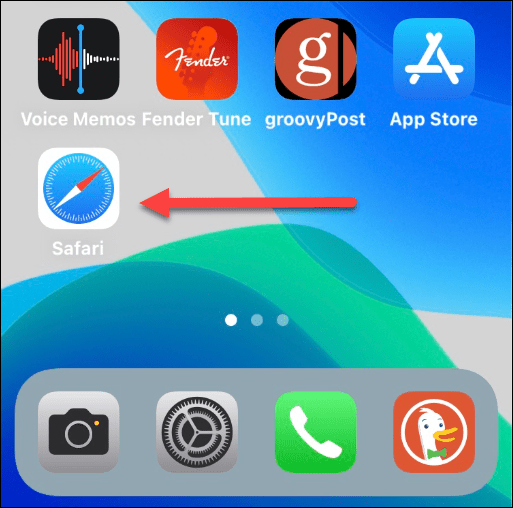
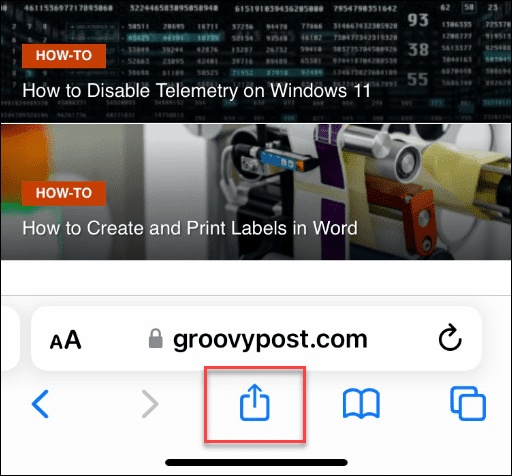
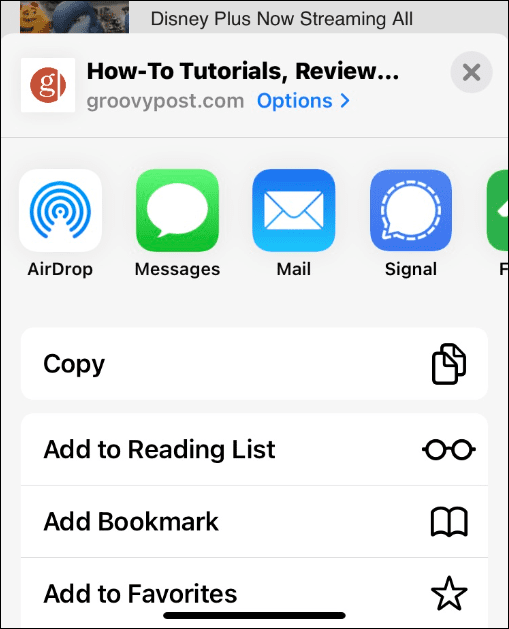
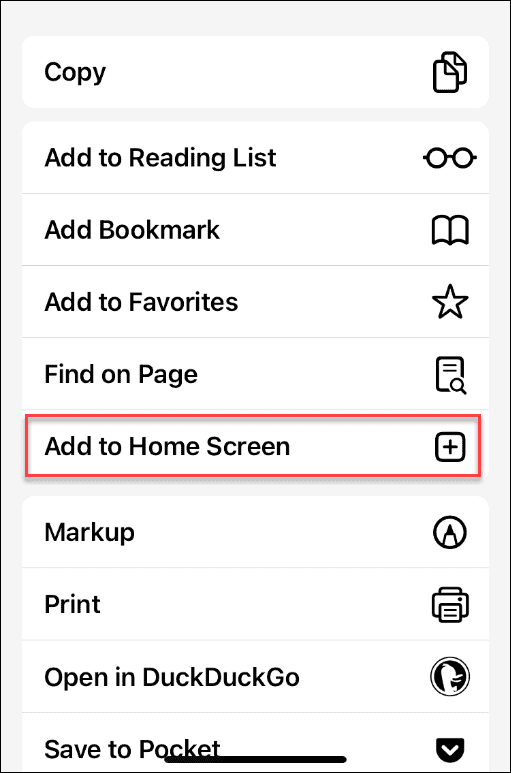
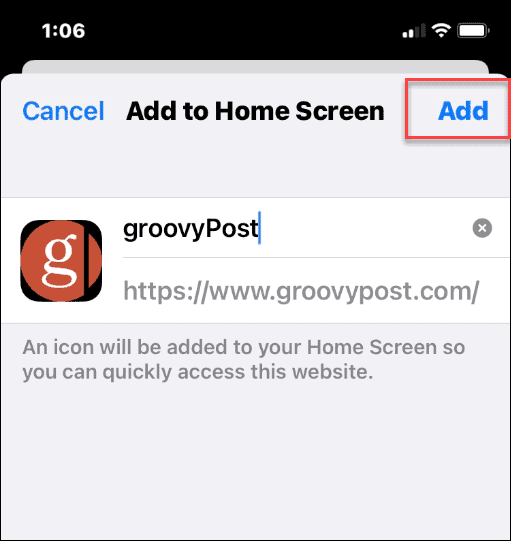
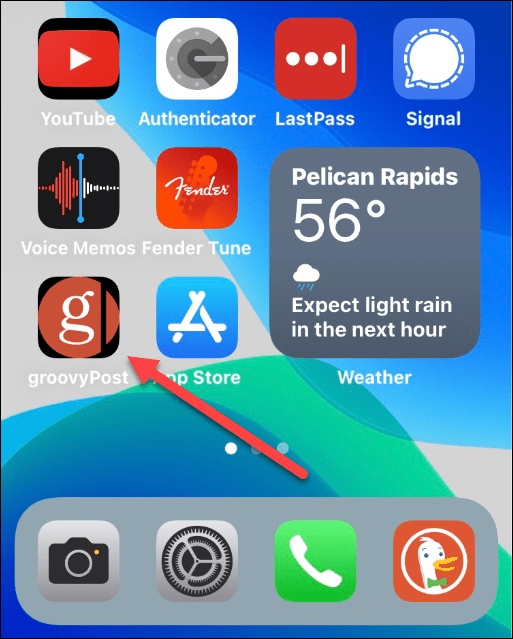
Як керувати ярликами веб-сайтів на головному екрані iPhone
Веб-сайти на головному екрані iPhone працюють як будь-яка інша встановлена вами програма. Ви можете перемістити або видалити ярлики або додати їх до папки для кращої організації головного екрана.
Як перемістити ярлик веб-сайту на головний екран iPhone
Наприклад, якщо ви хочете перемістити піктограму веб-сайту, утримуйте її, доки програми не почнуть хитатися.
Потім ви можете перетягнути його в інше місце на головному екрані.
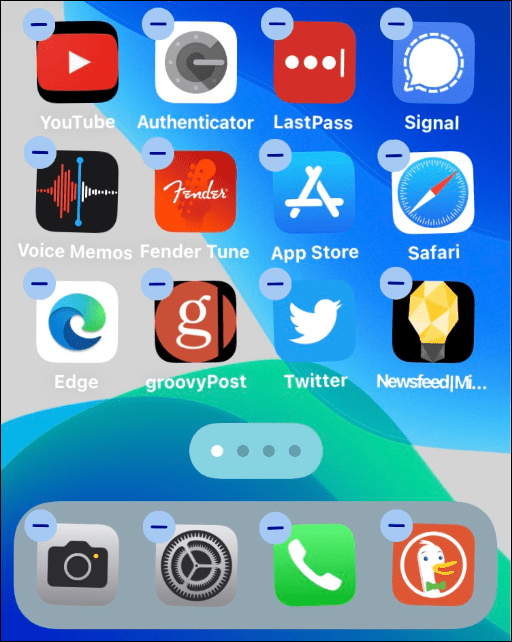
Як видалити ярлик веб-сайту на головному екрані iPhone
Якщо ви хочете видалити ярлик веб-сайту на головному екрані свого iPhone, натисніть і утримуйте значок, доки не з’явиться спливаюче меню, а потім у меню «Видалити закладку» .
Як додати ярлик веб-сайту до папки на головному екрані iPhone
Ви також можете помістити ярлики веб-сайтів у папку з іншими програмами на головному екрані. Для цього натисніть і утримуйте піктограму, проведіть пальцем поверх іншої піктограми та додайте її до папки.
Наприклад, можливо, ви хочете помістити всі ярлики веб-сайтів в одну папку.
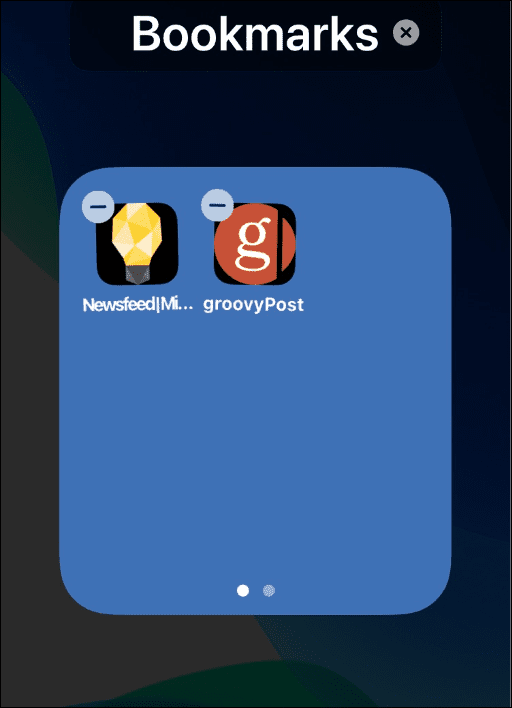
Додавання веб-сайтів на головний екран iPhone
Якщо ви хочете швидко отримати доступ до своїх улюблених веб-сайтів, додайте веб-сайт на головний екран свого iPhone — хороший спосіб зробити це.
Якщо ви створите ярлик сайту, це може спонукати вас завантажити офіційну програму. YouTube, наприклад, захоче, щоб ви встановлювали офіційну програму кожного разу, коли ви запускаєте веб-ярлик.
Щоб отримати більше порад і хитрощів для iPhone, ознайомтеся з об’єднанням контактів або як увімкнути чи вимкнути ліхтарик . Вас також може зацікавити використання беззвучного режиму на iPhone або як заблокувати відсутність ідентифікатора абонента на iPhone .
Дізнайтеся, як експортувати нотатки в Apple Notes як PDF на будь-якому пристрої. Це просто та зручно.
Як виправити помилку показу екрана в Google Meet, що робити, якщо ви не ділитеся екраном у Google Meet? Не хвилюйтеся, у вас є багато способів виправити помилку, пов’язану з неможливістю поділитися екраном
Дізнайтеся, як легко налаштувати мобільну точку доступу на ПК з Windows 11, щоб підключати мобільні пристрої до Wi-Fi.
Дізнайтеся, як ефективно використовувати <strong>диспетчер облікових даних</strong> у Windows 11 для керування паролями та обліковими записами.
Якщо ви зіткнулися з помилкою 1726 через помилку віддаленого виклику процедури в команді DISM, спробуйте обійти її, щоб вирішити її та працювати з легкістю.
Дізнайтеся, як увімкнути просторовий звук у Windows 11 за допомогою нашого покрокового посібника. Активуйте 3D-аудіо з легкістю!
Отримання повідомлення про помилку друку у вашій системі Windows 10, тоді дотримуйтеся виправлень, наведених у статті, і налаштуйте свій принтер на правильний шлях…
Ви можете легко повернутися до своїх зустрічей, якщо запишете їх. Ось як записати та відтворити запис Microsoft Teams для наступної зустрічі.
Коли ви відкриваєте файл або клацаєте посилання, ваш пристрій Android вибирає програму за умовчанням, щоб відкрити його. Ви можете скинути стандартні програми на Android за допомогою цього посібника.
ВИПРАВЛЕНО: помилка сертифіката Entitlement.diagnostics.office.com



![[ВИПРАВЛЕНО] Помилка 1726: Помилка виклику віддаленої процедури в Windows 10/8.1/8 [ВИПРАВЛЕНО] Помилка 1726: Помилка виклику віддаленої процедури в Windows 10/8.1/8](https://img2.luckytemplates.com/resources1/images2/image-3227-0408150324569.png)
![Як увімкнути просторовий звук у Windows 11? [3 способи] Як увімкнути просторовий звук у Windows 11? [3 способи]](https://img2.luckytemplates.com/resources1/c42/image-171-1001202747603.png)
![[100% вирішено] Як виправити повідомлення «Помилка друку» у Windows 10? [100% вирішено] Як виправити повідомлення «Помилка друку» у Windows 10?](https://img2.luckytemplates.com/resources1/images2/image-9322-0408150406327.png)


